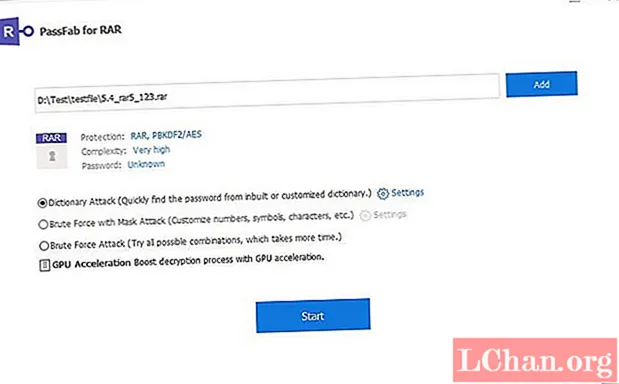Зміст
- Частина 1: Як отримати доступ до меню BIOS Alienware
- Частина 2: Як оновити BIOS Alienware
- Частина 3: Як виправити помилку оновлення BIOS Alienware
- Додаткові поради: Як скинути пароль Windows Alienware у BIOS
- Резюме
Наявність ноутбука Alienware іноді може бути проблематичним, особливо коли мова йде про налаштування BIOS. BIOS позначає базову систему вводу-виводу, яка в основному відповідає за зміни в апаратних елементах управління та налаштуваннях. Операційна система або жорсткий диск не працюють без BIOS. Його можна назвати посередником між операційною системою та обладнанням системи. Підходячи до суті про цю публікацію, тут ми поділимося деякими речами про Alienware BIOS, які, на нашу думку, вам слід знати. Ви дізнаєтесь про оновлення BIOS Alienware, скидання пароля тощо. Отже, давайте почнемо без зайвих сумнівів.
Частина 1: Як отримати доступ до меню BIOS Alienware
У цьому конкретному розділі ми хотіли б повідомити вам, як ви можете отримати доступ до меню Alienware BIOS. Кроки простіші, і ось вони.
- Крок 1: По-перше, вам потрібно взяти систему та перезапустити її.
- Крок 2: Поки система вмикається, продовжуйте натискати клавішу F2 кілька разів.
- Крок 3: Це виведе екран BIOS після екрану з логотипом Alienware. Тут ви можете легко отримати доступ до меню BIOS.
Ви можете використовувати ліву та праву клавіші зі стрілками, щоб грати з меню BIOS. Для виходу просто натисніть клавішу "Esc". Або якщо ви робите налаштування, натисніть клавішу "F10", щоб зберегти, а потім вийти. Система перезапуститься.
Частина 2: Як оновити BIOS Alienware
Тут ми ознайомимось із тим, як можна виконати оновлення BIOS Alienware, виконавши наведені нижче дії.
- Крок 1: Щоб оновити BIOS Alienware, спочатку просто перевірте версію BIOS. Введіть "msinfo032" у вікні пошуку в меню "Пуск" і знайдіть варіант BIOS версія / дата.
- Крок 2: Тепер відвідайте веб-сайт dell.com/support і введіть тег обслуговування вашого ПК. Якщо ви не уявляєте, натисніть «Виявити ПК». Тепер виберіть «Драйвери та завантаження» та перейдіть до спадного меню «Категорія».
- Крок 3: Виберіть "BIOS", і ви завантажите інсталяційний файл. Після завантаження відкрийте його та виконуйте вказівки щодо встановлення та оновлення BIOS.

Частина 3: Як виправити помилку оновлення BIOS Alienware
Якщо, на жаль, ваше оновлення BIOS Alienware не вдається, ви можете розчаруватися. Однак, оскільки кожна проблема має рішення, помилка оновлення BIOS не рідкість. Хоча трохи технічно, але так, ви можете вийти з біди.
Одна з речей, яку ви можете зробити, щоб усунути проблему, - це вимкнення системи та від'єднання всієї периферії. Вам потрібно зняти адаптер змінного струму, а також акумулятор. Тепер відкрийте корпус і вийміть акумулятор материнської плати. Замініть його новим і натисніть кнопку живлення протягом 15 секунд, щоб блошина сила звільнилася.
Інша справа, яку ви можете зробити, - це замінити мікросхему BIOS, якщо вона розеткова. Просто замініть його сумісним, і, сподіваємось, проблема буде усунена.
Додаткові поради: Як скинути пароль Windows Alienware у BIOS
Ознайомившись із основними елементами оновлення BIOS Alienware, ось що вам потрібно знати. Якщо ви коли-небудь застрягли з питаннями щодо того, як скинути пароль Alienware для Windows у BIOS, ми будемо тут за вашою допомогою. Представляємо PassFab 4WinKey, який є чудовим і потужним інструментом, призначеним для видалення або скидання локальних та адміністративних паролів одним клацанням миші. Це також може допомогти у видаленні або створенні облікового запису Windows протягом декількох хвилин. Ви можете просто створити диск для скидання пароля через PassFab і безпечним способом. Давайте розберемося, як це працює.
- Крок 1: Отримайте програмне забезпечення
Для початку вам потрібно зайти на офіційний веб-сайт PassFab 4WinKey у браузері та просто завантажити інструмент на свій ПК. Тепер встановіть його та запустіть згодом. Наступний інтерфейс буде помітний для вас.

- Крок 2: Виберіть завантажувальний носій
Тепер вам потрібно вставити USB / диск, виберіть на екрані відповідний носій завантаження. Просто виберіть його та натисніть на кнопку «Далі». Він почне записувати диск зараз.

- Крок 3: Перейдіть до меню завантаження
Коли диск записано, витягніть його та вставте у заблокований ПК. Перезапустіть систему та натисніть "F12" або клавішу "Esc", щоб увійти в меню завантаження. Виберіть диск і натисніть клавішу Enter.

- Крок 4: Скиньте пароль
Тепер ви можете вибрати операційну систему на наступному екрані. Виберіть "Скинути пароль облікового запису". Введіть необхідні дані та введіть новий пароль. Натисніть "Далі", щоб скинути пароль.

Резюме
У цій публікації ми дали вам кілька корисних порад щодо BIOS Alienware. Будь то оновлення BIOS Alienware, доступ до меню, тепер ви можете зробити все це самостійно. Більше того, ми представили чудовий інструмент, який може допомогти вам скинути пароль у BIOS Alienware 17 r3 або будь-яких інших ноутбуках Alienware. Ми сподіваємось, що ви знайдете інформацію корисною і хотіли б знати ваші думки щодо цього. Дякуємо за прочитання, і ви можете опустити коментар нижче для будь-яких подальших сумнівів чи запитань.